- Parte 1. Transferir contatos de iPhone para iPhone via iCloud
- Parte 2. Transferir contatos do iPhone para o iPhone usando o iTunes/Finder
- Parte 3. Melhor maneira de transferir contatos de iPhone para iPhone sem iCloud
- Parte 4. Perguntas frequentes sobre como transferir contatos de iPhone para iPhone
Transferir contatos de iPhone para iPhone: 4 estratégias comprovadas
 Escrito por Lisa Ou / 29 de abril de 2022 09:00
Escrito por Lisa Ou / 29 de abril de 2022 09:00 Ao comprar um novo dispositivo como um iPhone, é necessário garantir que você tenha ou possa transferir dados corretamente. Embora você queira um novo começo em seu novo dispositivo, esses dados essenciais do seu iPhone certamente precisam ser transferidos, como seus contatos. Esses contatos são os números de sua família, parentes, amigos, clientes ou colegas que você deve salvar sempre em seu dispositivo para manter a comunicação e contatá-los sempre que necessário.
Mas e se for a primeira vez que você substitui seu dispositivo e ainda não sabe como pode transferir seus contatos? Bem, há boas notícias preparadas para você. Continue lendo até obter a resposta certa para suas dúvidas sobre como transferir contatos de iPhone para iPhone.
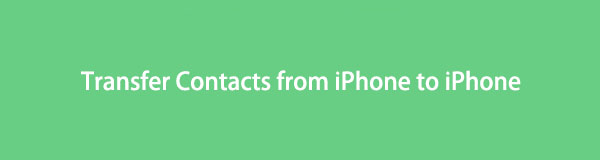

Lista de guias
- Parte 1. Transferir contatos de iPhone para iPhone via iCloud
- Parte 2. Transferir contatos do iPhone para o iPhone usando o iTunes/Finder
- Parte 3. Melhor maneira de transferir contatos de iPhone para iPhone sem iCloud
- Parte 4. Perguntas frequentes sobre como transferir contatos de iPhone para iPhone
Com o FoneTrans para iOS, você desfrutará da liberdade de transferir seus dados do iPhone para o computador. Você pode não só transferir mensagens de texto do iPhone para o computador, mas também fotos, vídeos e contatos podem ser movidos para o PC facilmente.
- Transfira fotos, vídeos, contatos, WhatsApp e mais dados com facilidade.
- Visualize os dados antes de transferir.
- iPhone, iPad e iPod touch estão disponíveis.
Parte 1. Transferir contatos de iPhone para iPhone via iCloud
O iCloud é um serviço da Apple onde os usuários podem manter com segurança suas fotos, vídeos, e-mails, notas, contatos, etc. Ao armazenar e sincronizar seus contatos aqui, você também pode acessá-los em qualquer dispositivo usando seu ID Apple. E há duas maneiras de usar o iCloud para transferir seus contatos de um iPhone para outro. Veja e siga o guia abaixo.
Método 1. Sincronização do iCloud
Sincronize seus contatos com o aplicativo iCloud on Settings para acessá-los em seu novo iPhone com seu ID Apple.
Passos sobre como transferir contatos de iPhone para iPhone via iCloud Sync:
Passo 1Em primeiro lugar, vá para o aplicativo Configurações do seu iPhone.
Passo 2Em seguida, toque em [Seu nome]. Em seguida, escolha e ta iCloud na lista.
Passo 3Em seguida, ative Contactos e selecione a opção Mesclar quando uma mensagem for exibida.
Passo 4Agora, no seu novo ou em outro iPhone, certifique-se de fazer login na mesma conta Apple ID para poder ver os contatos do iCloud sincronizados.
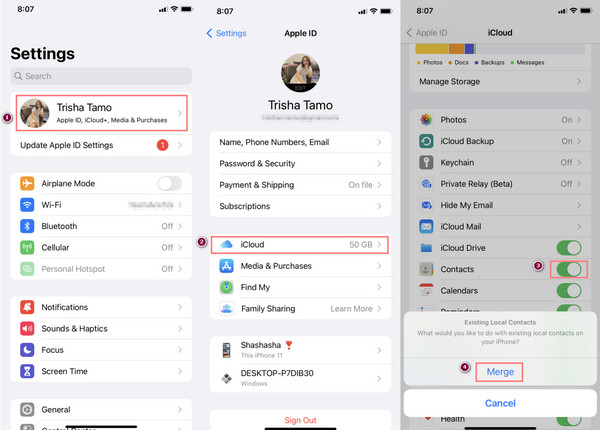
Método 2. Backup do iCloud
Se você fez backup de seus contatos com sucesso no iCloud, você pode transferir seus contatos para o seu novo iPhone a partir do backup completo que você fez antes. Aqui está como fazê-lo.
Passos sobre como transferir contatos do iPhone para o iPhone através do iCloud Backup:
Passo 1Primeiro de tudo, no seu iPhone antigo, vá para Configurações > [Seu nome] > iCloud > iCloud backup. Então, ligue iCloud backup.
Passo 2Depois disso, no seu novo iPhone, configure seu novo iPhone seguindo as instruções na tela. Se não for um novo iPhone, você deve redefinir o iPhone de fábrica através Configurações > Geral > Transferir ou redefinir o iPhone.
Passo 3Em seguida, siga até chegar ao Apps e dados seção. E nas opções, selecione e toque em Restaurar do backup do iCloud. E é isso!
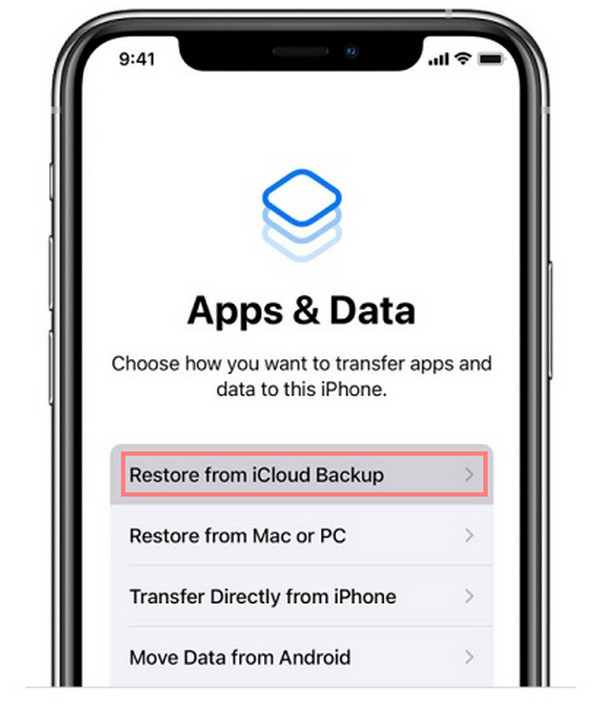
É assim que você pode transferir seus contatos do seu iPhone antigo para o novo usando o iCloud. A única desvantagem do iCloud é que ele oferece apenas 5 GB livres de armazenamento; você não pode armazenar seus novos dados se estiverem cheios. Como resultado, pode ser necessário comprar ou atualizar para o plano deles para obter mais espaço de armazenamento do iCloud.
Com o FoneTrans para iOS, você desfrutará da liberdade de transferir seus dados do iPhone para o computador. Você pode não só transferir mensagens de texto do iPhone para o computador, mas também fotos, vídeos e contatos podem ser movidos para o PC facilmente.
- Transfira fotos, vídeos, contatos, WhatsApp e mais dados com facilidade.
- Visualize os dados antes de transferir.
- iPhone, iPad e iPod touch estão disponíveis.
Parte 2. Transferir contatos do iPhone para o iPhone usando o iTunes/Finder
Outro método que você pode usar é transferir seus contatos através do iTunes/Finder. Se você não puder usar o iCloud devido ao armazenamento limitado ou outros, basta usar o iTunes no computador Windows e o Finder no Mac e transferir seus contatos do iPhone para o iPhone. Agora, saiba como usá-lo para transferir seus números de telefone importantes em seu novo iPhone.
Passos sobre como transferir contatos do iPhone para o iPhone usando o iTunes/Finder:
Passo 1Primeiro, baixe a versão mais recente do iTunes no seu computador. No seu Mac, basta abrir o Finder.
Passo 2Em seguida, conecte seu iPhone antigo ao seu PC usando um cabo USB. E na interface principal, clique no ícone do iPhone na guia do menu.
Passo 3Em seguida, na seção Configurações, selecione e clique em Info. Em seguida, clique na caixa ao lado do Sincronizar contatos. Finalmente, clique no Inscreva-se botão.
Passo 4Depois disso, desconecte seu iPhone antigo e conecte seu novo iPhone. Clique no seu novo ícone do iPhone > Informações e coloque uma marca de verificação no Sincronizar contatos.
Passo 5Em seguida, role para baixo até chegar ao Avançado seção. Por fim, em Substituição neste iPhone, clique no botão Contactos opção. E clique no botão Aplicar. É isso!
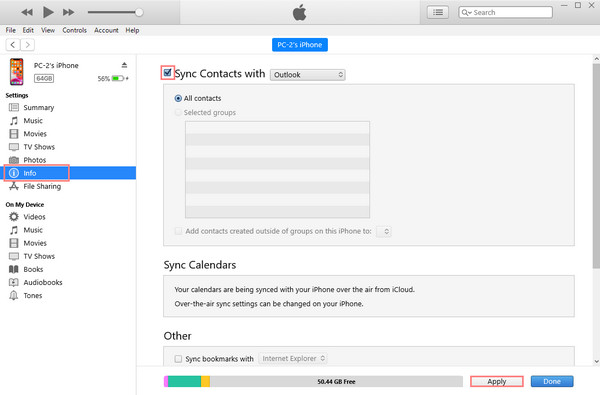
Você tem seus contatos sincronizados do iPhone antigo para o novo usando o iTunes/Finder. No entanto, algumas pessoas acham complicado usá-los. Não se preocupe. Existe uma ferramenta que pode ajudá-lo a transferir seus contatos entre seus dispositivos iOS de maneira fácil. Você pode passar para a próxima parte deste post.
Parte 3. Melhor maneira de transferir contatos de iPhone para iPhone sem iCloud
Uma das melhores e mais profissionais ferramentas que você pode usar para transferir seus dados entre seus dispositivos é, FoneTrans para iOS. Com este programa, você pode compartilhar seus dados de maneira rápida e eficaz, como vídeos, fotos, mensagens, até contatos e muito mais entre dispositivos iOS, do iPhone ao computador ou vice-versa. Usando esta ferramenta, você pode mover seus dados do seu iPhone para outro sem perda de dados em apenas alguns cliques.
Com o FoneTrans para iOS, você desfrutará da liberdade de transferir seus dados do iPhone para o computador. Você pode não só transferir mensagens de texto do iPhone para o computador, mas também fotos, vídeos e contatos podem ser movidos para o PC facilmente.
- Transfira fotos, vídeos, contatos, WhatsApp e mais dados com facilidade.
- Visualize os dados antes de transferir.
- iPhone, iPad e iPod touch estão disponíveis.
Embora o iCloud e o iTunes/Finder possam realmente oferecer um excelente serviço, devido ao seu complicado processo de transferência, pode causar perda de dados, ao contrário do que acontece com FoneTrans para iOS. É por isso que é sinceramente recomendado que você use o FoneTrans para iOS para suas demandas.
Passos sobre como transferir contatos de iPhone para iPhone sem iCloud:
Passo 1Antes de mais nada, baixe e instale o FoneTrans para iOS no seu PC Windows ou Mac gratuitamente. E ele será iniciado automaticamente.
Passo 2Depois, conecte seu dispositivo iPhone ao computador via cabo USB. Em seguida, selecione seu iPhone antigo como a fonte móvel.
Passo 3Em seguida, selecione Contactos da categoria na coluna esquerda da interface principal. E você terá opções para selecionar um modo para carregar seus contatos.
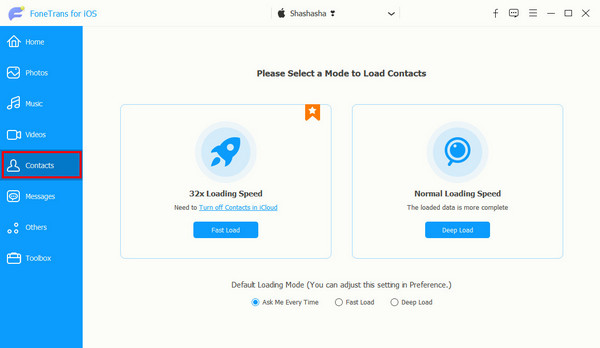
Passo 4Em seguida, selecione os contatos que deseja transferir clicando na caixa ao lado para marcar.
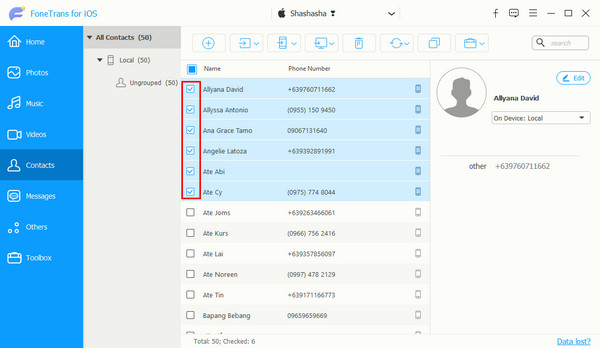
Passo 5Quando terminar de escolher os contatos, clique no botão Exportar para o dispositivo na guia do menu. Por fim, escolha o outro ou o novo iPhone da lista. O processo de exportação será iniciado imediatamente. Exportar para o dispositivo"/>
Aguarde alguns segundos para finalizar o procedimento. É isso! FoneTrans para iOS é uma ferramenta de transferência de dados perfeita para transferir com segurança seus contatos de um iPhone para outro.
Parte 4. Perguntas frequentes sobre como transferir contatos de iPhone para iPhone
1. Como transferir contatos de iPhone para iPhone via Airdrop?
Para transferir seus contatos pelo Airdrop, abra o destinatário ou o novo Airdrop do iPhone. Em seguida, no remetente ou no seu iPhone antigo, selecione o contato que deseja transferir e toque nele. A seguir, toque no Compartilhar contato na lista e escolha Airdrop nas opções. Em seguida, você precisa ativar o Wi-Fi e o Bluetooth e, por último, selecionar seu novo iPhone como receptor. E confirme. É isso! Observe que você pode transferir um contato por vez.
2. Como transferir contatos do iPad para o iPhone?
Todos os métodos acima estão disponíveis para transferir contatos do iPad para o iPhone. Portanto, se você planeja transferir contatos do iPad para o iPhone, pode transferi-los pelo iCloud e iTunes/Finder. Mas, a melhor ferramenta de transferência de dados para seus dispositivos iOS é FoneTrans para iOS. Para saber como fazer esses métodos, basta seguir o mesmo procedimento acima.
Conclusão
Concluindo, transferir contatos de iPhone para iPhone nunca será um desafio agora. Você tem as melhores e mais confiáveis técnicas apresentadas em todo este post. No entanto, se você preferir uma maneira mais rápida e segura de compartilhar seus contatos entre seus dispositivos iOS, recomendamos FoneTrans para iOS.
Nós também gostaríamos de ouvir algo de você. Basta escrever suas sugestões e perguntas na seção de comentários abaixo.
Com o FoneTrans para iOS, você desfrutará da liberdade de transferir seus dados do iPhone para o computador. Você pode não só transferir mensagens de texto do iPhone para o computador, mas também fotos, vídeos e contatos podem ser movidos para o PC facilmente.
- Transfira fotos, vídeos, contatos, WhatsApp e mais dados com facilidade.
- Visualize os dados antes de transferir.
- iPhone, iPad e iPod touch estão disponíveis.
